iPhoneストレージの「その他」って何?削除したり減らしたりすることはできるの?

iPhoneのストレージには「その他」という領域があるのをご存知でしょうか。この「その他」は、Siriの音声用データを始めとした、iPhoneのさまざまなシステムが使用している部分で、ユーザーが直接操作できないデータ領域です。
「自分で使えない『その他』のせいでストレージが減ってしまうのは困る」「ストレージが『その他』に圧迫されている」という人もいるかもしれませんが、「その他」はシステム上、iPhoneの快適な操作のために大切な役割を果たしています。
今回はストレージの「その他」について、一体どのような働きをしているのか解説するとともに、ストレージ使用量を減らす方法があるのか説明します。
そもそも、iPhoneストレージって何?

iPhoneストレージは、写真や動画、アプリなどのデータを保存しておくデータ容量のことを指します。iPhoneの購入時に選択する「128GB」や「256GB」などは、このストレージの容量のことで、iPhoneに保存できるデータの総量を表しています。
iPhoneの場合は16 GBから1TBまで7段階のストレージ容量があります。iPhoneは後からSDカードで容量を拡張できないため、購入時のストレージの選択がとても重要です。もし購入後に容量が不足しても、ストレージを増設することはできません。
iPhoneストレージの容量の大きさはiPhoneの本体価格に影響しますが、写真や動画を撮影、保存したり、音楽を楽しんだり、データ容量が大きいゲームアプリを多くインストールしたい場合は、余裕をもってあらかじめストレージ容量の大きいものを購入しておきましょう。
iPhoneストレージの状態はどうやって確認するの?

使用しているiPhoneのストレージが現在どのような状態になっているのか確認するには、「設定>一般>iPhoneストレージ」を選択します。
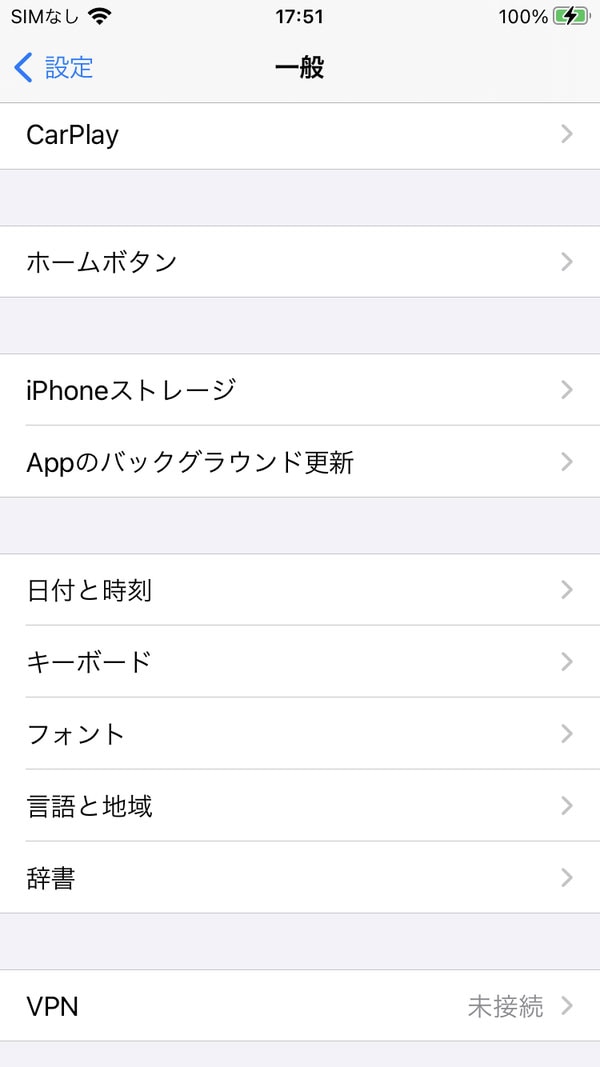
下記のような画面が表示され、現在の使用済みストレージ容量や、アプリを表す「App」、「写真」、「メッセージ」などのデータ容量がバー上のグラフで確認できます。
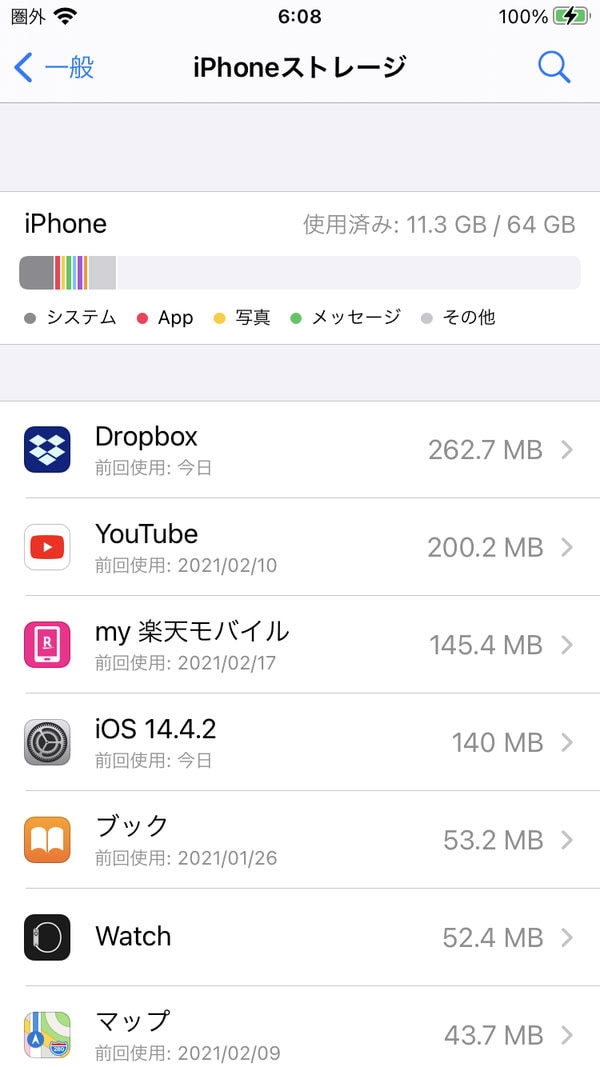
また、アプリの容量などが一覧で確認できます。一覧の一番下までスクロールすると、「システム」と「その他」の現在のデータ容量がわかります。
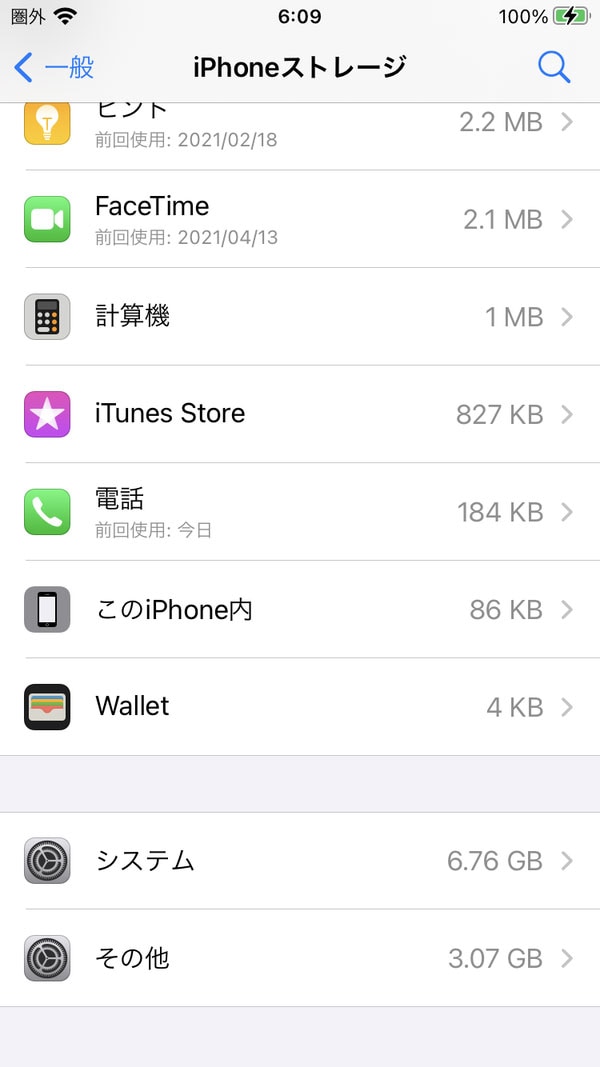
なお、「システム」や「その他」の内訳を確認することはできません。
iPhoneストレージの「その他」って何?
ストレージにある「その他」はシステムが利用している領域です。アプリなどのキャッシュファイルや、アップデートに使われたファイル、フォントなどが保存されています。
システムが直接書き込み、管理しているため、ユーザーが「その他」を直接操作することはできません。
この「その他」はiPhoneを使用している間、絶えず容量が変化する部分でもあります。どのようなものなのか、具体的に見ていきましょう。
「その他」のデータは、ユーザーが作成・保存しているファイルではない!
「その他」はキャッシュファイルやソフトウェアアップデートなど、システムを運用するために必要となるデータです。具体的には、主に以下のデータが含まれています。
- Siri の音声
- フォント
- 辞書などの削除できないモバイルアセット
- 削除できないログやキャッシュ
- Spotlight のインデックス
- キーチェーンや CloudKit データベースなどのシステムデータ
※詳細はApple公式ページよりご確認ください。
キャッシュファイルとは、アプリやシステム、ブラウジングその他で一時使用されるデータやファイルのことで、このキャッシュファイルがあることで、アプリは毎回データや画像を読み込まず、すぐに表示したり、快適に動作できたりします。
キャッシュ済みのファイルがシステムによって削除されることはありません。
「その他」は以下のように、普通にiPhoneを使用していても2GB~3GBの変動がある場合があります。また、日頃利用するアプリの種類が多いほど、その他が使用するストレージ容量も大きくなります。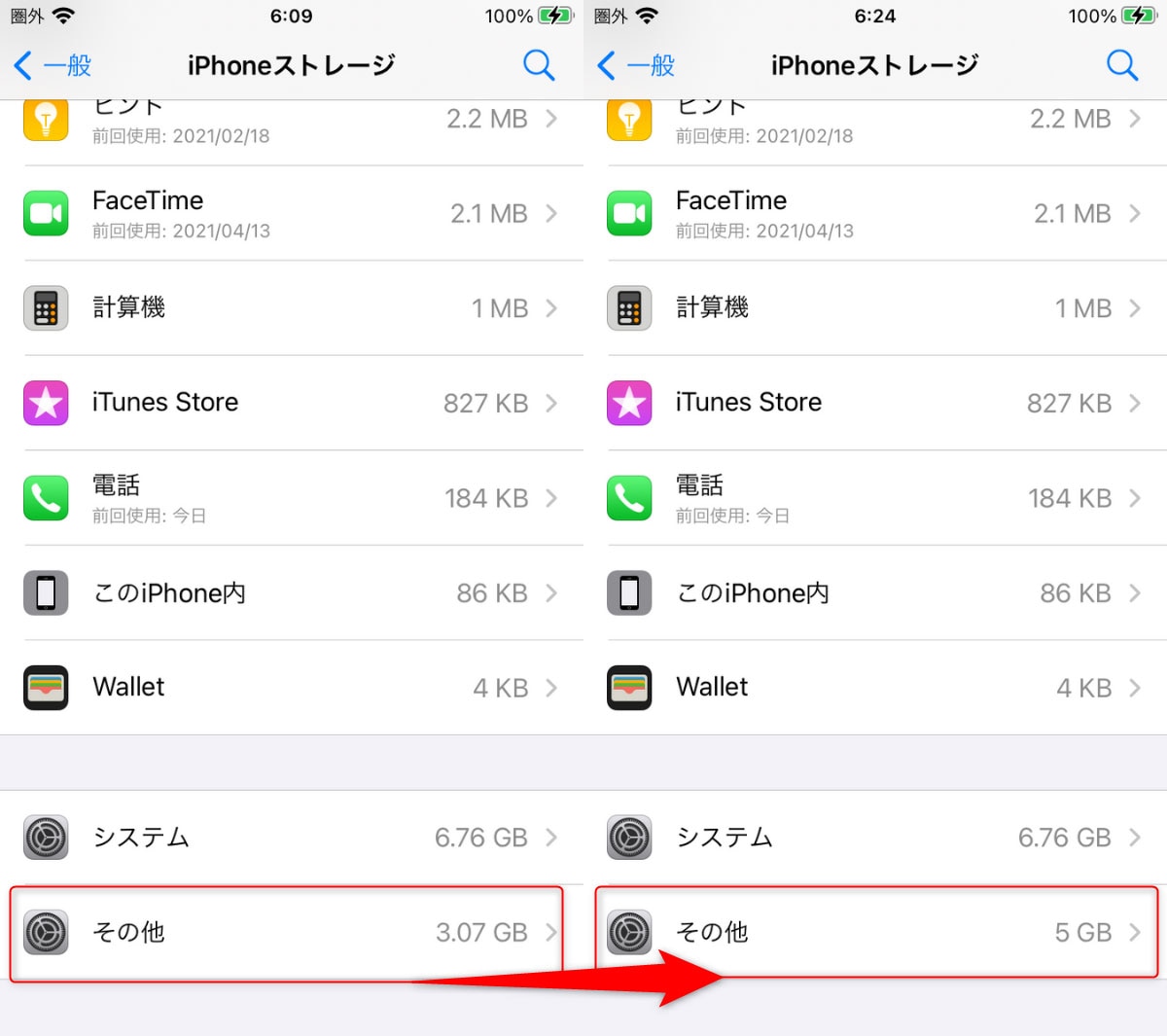
「その他」のデータを削除することはできるの?
「その他」にはアプリのキャッシュファイルが多く含まれるため、再起動すると自動的に削除されるものがあります。しかし、改めてアプリを起動すると再びキャッシュが作られるため、本質的な解決にはなりません。
再起動で削除できないキャッシュファイルは、それぞれのアプリから個別に削除を行う必要があります。
アプリのキャッシュファイルは、アプリごとに仕様や保存場所が異なるため、一括して整理はできません。「設定」や各アプリのメニューから個別に削除することになります。
- Safariのキャッシュを削除する方法
「設定>Safari」でSafariの設定を開き、「履歴とWebサイトデータを消去」をタップします。確認のメッセージが表示されるので、「履歴とデータを消去」をタップします。 - LINEのキャッシュを削除する方法
LINEのホーム画面にある歯車のボタンをタップし、設定画面を表示します。「トーク>データの削除」で「データの削除」画面を表示し、「キャッシュデータ」にチェックを入れて「選択したデータの削除」をタップします。
キャッシュデータはLINEのサーバ上にあるため、削除しても何度でもダウンロードが可能です。トークや写真、ボイスメッセージは削除すると戻せないので注意が必要です。 - Xのキャッシュを削除する方法
Xのホーム画面にあるアイコンをタップし、「設定とプライバシー」をタップします。
表示されたメニューから「データ利用の設定」をタップし、「データ利用の設定」画面のストレージにある、「メディアストレージ(画像データ)」もしくは「ウェブサイトストレージ(Xのアプリ内ブラウザで表示したWebサイトなどのデータ)」をタップします。
「メディアストレージを削除」もしくは「ウェブサイトストレージを削除」をタップしてキャッシュを削除します。 - Instagram、YouTubeのキャッシュを削除する方法
iOS版のInstagram、YouTubeにはキャッシュの削除機能は搭載されていないため、アプリを一度削除して、再度インストールする必要があります。
上記の方法を試しても「その他」がどうしても削減できない場合は、iPhoneの初期化をするとアプリの状態も初期化されるため、「その他」の容量を小さくできることがあります。
※バックアップと復元について、詳細は「iPhoneのバックアップ方法(iCloud、iTunes経由など)をご紹介」をご参照ください。
※iPhoneの初期化について、詳細は「iPhoneを初期化する方法は?どんな時に初期化する必要があるの?」をご参照ください。
また、iOS13には問題があり、システムがストレージを解放できずに「その他」がどんどん大きくなって、ストレージ容量の大部分を占めてしまうことがあります。もしiOSが古い場合は、iPhoneを iOS13.6.1 以降にアップデートしてください。
iPhoneのストレージ容量を増やすことはできないの?

iPhoneのストレージ容量を購入時よりも増やすことはできません。Appleでもストレージ容量の拡張サービスは行っていません。
ライトニングケーブルと互換性のあるコネクターまたはアダプターを使用し、USBドライブまたはSDカードリーダーをiPhoneの充電ポートに接続することで、一時的に外部ストレージを追加できますが、接続したままの使用はできません。
iPhone本体のストレージ容量を確保するには、不要なデータを削除し、空き容量を増やす必要があります。
iPhoneを使用していると、iPhoneストレージの画面に「おすすめ」が提示されることがあります。この「おすすめ」はストレージの最適化を提案してくれる機能です。
「すべてを表示」をタップすると、使用しているiPhoneにおすすめの節約法をすべて確認できます。節約方法を活用したり、削除できるアプリや写真などを確認したりしましょう。
「おすすめ」が表示されていなくても、使用していないアプリがないかこまめに確認して、アプリの削除をしたり、古い写真や動画を外部ストレージやパソコン、iCloudに保存したりして、iPhone本体から削除しておきましょう。
iCloudは「iCloud を設定」を行うことで、初期状態では5GBまで利用できるようになります。さらにアップグレードすることで50GB、200GB、または 2TBの3段階の拡張が可能です。200GBと2TBは「ファミリー共有」によって家族で分け合うことができます。
iCloudや外部ストレージを活用してもストレージ容量が不足する場合は、よりストレージ容量が大きいiPhoneへの変更も検討したほうがよいでしょう。
iPhoneはキャッシュをこまめに削除してストレージを確保しよう
iPhoneはSDカードスロットがなく、外部ストレージで恒常的なストレージ容量を増やすことができません。そのため、こまめに不要なアプリや普段閲覧していない画像・動画、アプリのキャッシュを削除する必要があります。
iCloudなどのクラウドストレージに写真などのデータを保存し、iPhone本体からは削除することで、ストレージを確保するのもひとつの方法です。
しかし、iCloudへ頻繁にデータを保存するとデータ通信量が増えてしまいます。そこで、家族割適用※で、20GB超過後はどれだけ使っても2,880円/月(税込3,168円)の楽天モバイルはいかがでしょうか。
※プログラム適用条件あり
楽天モバイルの料金プランなら、データ通信を使った分に合わせて料金が自動的に変わるので、たくさん使う人もあまり使わない人にとっても最適な料金プランです。
また、ストレージ容量の不足を感じ、買い替えも検討したいという場合は、「楽天モバイル買い替え超トクプログラム」がおすすめです。
楽天モバイルでは2年で最新のiPhoneに賢く機種変更できる「楽天モバイル買い替え超トクプログラム」を提供しています。頭金なしの48回払い(※楽天カードに限る)で、分割手数料もなく毎月の負担が少なくすみます。48回払いのうち、24回分のお支払いが完了した時点で、お使いになったiPhoneを返却すれば残りの24回分が支払い不要で、新しいiPhoneへ機種変更が可能です。
※ 機種変更時、製品のご返却が必要です。返却時は事務手数料3,300円(税込)がかかります。製品の状態によって、別途故障費用がかかります。故障費用22,000円(不課税)が必要となる、または返却不可となる場合があります。
※「楽天モバイル買い替え超トクプログラム」の詳細はこちらをご参照ください。
楽天モバイルは使わなければ勝手に安くなる

※1 楽天モバイル「楽天モバイル通信簿2025Ver/データ収集期間2024年12月16日~12月23日」
※ 掲載内容はプラン名・サービス内容の変更によって、一部内容を修正する可能性がございます。
- この記事の情報は掲載開始日時点のものとなります。
- 掲載内容は予告なく変更されることがありますのでご了承ください。

スマホの充電が遅い6つの原因と対処法!バッテリーを長持ちさせる方法も解説

iPhoneの動作が重い・遅い原因とすぐに試せる13の対処法







